La modification de la position des puces dans une liste, ou l’espacement entre les puces et le texte implique de régler les retraits des puces. Voici comment procéder :
-
Sélectionnez les puces dans la liste en cliquant sur une puce. Le texte n’apparaît pas sélectionné.
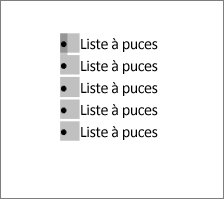
-
Cliquez avec le bouton droit, puis cliquez sur Ajuster les retraits de la liste.
-
Modifiez la distance du retrait de la puce à partir de la marge en cliquant sur les flèches dans la zone Position de la puce, ou modifiez la distance entre la puce et le texte en cliquant sur les flèches dans la zone Retrait du texte .
Dans la zone de liste déroulante Suivre le numéro avec , sélectionnez Caractère tabulation, Espace ou Rien.
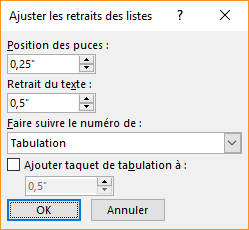
-
Terminez vos ajustements, puis cliquez sur OK.
Modifier le retrait d’une puce
-
Cliquez en regard du texte de la puce que vous souhaitez modifier.
-
Sous l’onglet Accueil , dans le groupe Paragraphe , sélectionnez la flèche en regard de Liste à plusieurs niveaux, puis sélectionnez Modifier le niveau de la liste.
-
Sélectionnez le niveau où vous souhaitez obtenir la puce. Chaque niveau a un style de puce différent.
Informations connexes
Si vous avez créé un document dans le client de bureau Word, Word pour le web conservera tout ce que vous avez fait, y compris l’alignement des puces. Malheureusement, vous ne pouvez pas affiner l’alignement de vos puces dans Word pour le web.
Si vous possédez déjà la version de bureau de Word, vous pouvez l’utiliser pour affiner l’alignement de vos puces. Si ce n’est pas le cas, vous pouvez essayer ou acheter la dernière version d’Office maintenant.
Vous avez des suggestions pour cette fonctionnalité ?
N’hésitez pas à nous faire part de vos commentaires. Faites-nous savoir ce qui fonctionne correctement, s’il existe des problèmes avec Word ou si vous avez des idées sur les nouvelles fonctionnalités qui amélioreraient votre expérience.










